i denne pop art-tutorial lærer du, hvordan du opretter den berømte pop art photo effect i Adobe Photoshop ved hjælp af filtre og farvegradienter.
Du kan se, hvordan du laver et billede pop art i Photoshop fra bunden. Men vidste du, at der er en måde at gøre dette hurtigere uden at fjerne det sjove?

Du kan hente fantastiske pop art Photoshop handlinger fra Envato Elements. Du sparer mange timers arbejde og opnår et professionelt resultat. Rul ned efter denne tutorial for at se vores topvalg!
og hvis du gerne vil se denne Andy pop art tutorial, følg med os over på vores Envato Tuts+ YouTube-kanal:
Hvad vil du lære i denne Adobe Photoshop Tutorial
- Sådan laver du pop art i Photoshop
- sådan replikeres Andy Varhol med Photoshop
- Sådan bruges filtre i Photoshop
- Sådan oprettes Krigshol-effekten
tutorialaktiver
til denne tutorial har du kun brug for et stockfoto for at oprette varhol-effekten.
- kvinde Stock Image
1. Sådan tilføjes Lagerbilledet
Opret et nyt dokument i Photoshop. Tilføj det billede, du vil omdanne til en pop art-effekt.

2. Sådan bruges penværktøjet til at tegne en konturform
Trin 1
brug penværktøjet til at spore kvindens kontur. Sørg for, at du har valgt Paths-indstillingen.

Trin 2
Tilføj ankerpunkter omkring det område, du vil klippe. For denne effekt behøver udskæringen ikke at være perfekt.
Klik på skærmen for at tilføje et punkt. Mens museknappen trykkes ned, skal du trække for at oprette en buet sti.

3. Sådan foretages et valg fra en sti i Photoshop
Vælg værktøjet til valg af sti, og højreklik på markeringen. Vælg foretag valg i menuen.

 i Photoshop
i Photoshop4. Sådan fjerner du baggrunden i Photoshop
tryk på Control-J for at lave en kopi af markeringen på et nyt lag. Kald dette lag kvinde billede. Du kan nu fjerne det originale lag.

5. Sådan bruges Tærskeljusteringslaget
Trin 1
tryk på Control-J for at duplikere Kvindebilledlaget.

Trin 2
Skjul kvinde billede kopi lag for øjeblikket.
Tilføj et lysstyrke / Kontrastjusteringslag til Kvindebilledet. Højreklik på justeringen, og vælg Opret klipmaske.

Trin 3
Tilføj et Tærskeljusteringslag til Kvindebilledet. Højreklik på justeringen, og vælg Opret klipmaske.

Trin 4
Tilføj et Slaglagsstil til Kvindebilledet. Brug farven #000000 til grænsen.

6. Sådan bruges Fotokopiefilteret
Trin 1
gør kvindens Billedkopieringslag synligt igen.
Indstil forgrundsfarven til#000000 og baggrundsfarven til#ffffff. Gå til Filter > skitse og anvend Fotokopiefilteret på Kvindebilledkopieringslaget.

Trin 2
Indstil blandingstilstanden for Kvindebilledkopielaget til at formere sig.

Trin 3
Tilføj et niveaujusteringslag til kvindens Billedkopi. Højreklik på justeringen, og vælg Opret klipmaske.

7. Sådan oprettes Varhol-effekten
Trin 1
Vælg alle lagene. Højreklik på lagene, og vælg Konverter til Smart Object. Skift navnet på det smarte objekt til Varhol-effekt.

Trin 2
Tilføj et Gradientkortjusteringslag til Varhol-Effektlaget. Højreklik på justeringen, og vælg Opret klipmaske.
farverne til Gradientkortet er#1a72ea og#ffc119, men du kan vælge de farver, du kan lide.

8. Sådan tilføjes et baggrundslag
Tilføj et nyt lag og flyt det under Effektlaget. Fyld laget med farven #000000. Tilføj en farve Overlay lag stil med farven #f048e6.

9. Sådan oprettes en pop Art plakat
Trin 1
tryk på Shift-Control-Alt-E for at lave en kopi af alle de synlige lag flettet. Navngiv dette lag Pop Art plakat.

Trin 2
tryk på Control-T for at ændre størrelsen på billedet til 50%. Skift Referencepunktets placering som vist i forhåndsvisningen.

Trin 3
tryk på Control-J for at duplikere Pop Art-Plakatlaget tre gange.
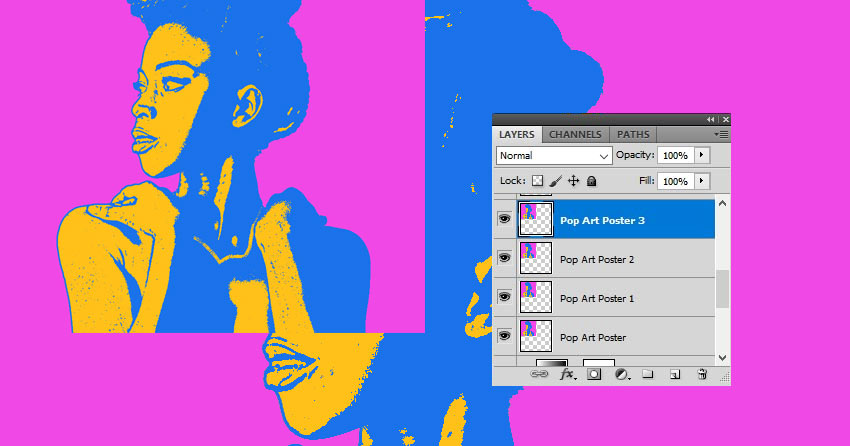
Trin 4
Flyt lagene som vist i forhåndsvisningsbilledet for at oprette en plakat.

Trin 5
for at ændre billedets farve skal du tilføje en farvetone/Mætningsjustering for hvert kopilag. Indstil de farvetoner, du kan lide.
Højreklik på justeringen, og vælg Opret klipmaske; på den måde påvirker farveændringen kun laget nedenfor.

din Andy Varhol Pop Art effekt er færdig!
i denne Andy Pop art-tutorial lærte du, hvordan du opretter en pop art-plakat i Photoshop fra bunden ved kun at bruge filtre og justeringslag.

5 Top Pop Art Photoshop handlinger fra Envato Elements
du har lært at lave pop art fra bunden ved hjælp af Photoshop. Næste op, Jeg vil vise dig den bedste Andy pop art effekt Photoshop handlinger fra Envato Elements.
Hvis du er grafisk designer eller Photoshop-ekspert, vil du elske vores abonnementsbaserede markedsplads. For et lavt månedligt gebyr får du ubegrænsede overførsler af Photoshop-tilføjelser, skrifttyper, grafiske skabeloner og mere.
lad os nu tjekke disse premium pop art effect Photoshop-handlinger.
1. Pop Art Poster Action (ATN)

denne pop art Photoshop-handling er den bedste måde at oprette en fantastisk plakat på. pop art effect Photoshop add-On kommer med fire handlinger, der genererer fire forskellige farve scripts. Det er nemt at bruge, og du kan justere farverne og det endelige resultat.
2. Hope Pop Art Generator (ATN)

denne Andy Varhol pop art effekt Photoshop er inspireret af den populære Obama Hope plakat af Shepard Fairey.
pop art-filteret til Photoshop er virkelig nemt at bruge. Bare spil handlingen, Juster lysstyrken, og din pop art plakat er klar!
3. Pop Art Effect Photoshop Action (ABR, ATN, PAT)

Dette er sjovt at tage pop art. Prøv denne pop art filter til Photoshop på dine billeder! Du får en endelig sammensætning, der er fuldt lagdelt og giver masser af tilpasningsmuligheder.
pop art effect Photoshop action indeholder også en video tutorial og detaljerede instruktioner.
4. Pop Art Photoshop Actions (ATN)

Leder du efter de bedste pop art effekter? Denne Andy Pop art effekt Photoshop pack er for dig. Det kommer med 20 handlinger af høj kvalitet!
denne pop art Photoshop-handling er ikke-destruktiv, fungerer med et enkelt klik og indeholder instruktioner.
5. 20 Pop Art Photoshop Actions (ATN)

har du brug for endnu flere pop art Photoshop actions? Tjek denne pakke med 20 mere pop art effekter.Photoshop pack er ikke-destruktiv, hvilket betyder, at dit originale billede ikke vil blive påvirket. Dette er også virkelig nemt at bruge og fuldt tilpasselig.
Udforsk flere fantastiske Photoshop-handlinger og Tutorials
Jeg håber, du har nydt denne Andy Varhol pop art-tutorial, hvor du lærte at lave popkunst i Photoshop fra bunden. Du har også set vores top pop art effekt Photoshop handlinger.
alt, hvad der er tilbage, er at dele med dig endnu mere fantastiske Photoshop-handlinger og ressourcer for at holde inspirationen i gang:
-
 Photoshop Actions100 Gratis Photoshop Actions (og hvordan man laver din egen)Josh Johnson
Photoshop Actions100 Gratis Photoshop Actions (og hvordan man laver din egen)Josh Johnson -
 Photoshop Actions100+ super fantastiske Adobe Photoshop-handlinger fra Envato elementsMelody Nieves
Photoshop Actions100+ super fantastiske Adobe Photoshop-handlinger fra Envato elementsMelody Nieves -
 Photoshop actionsSådan bruges Photoshop actionsmelody Nieves
Photoshop actionsSådan bruges Photoshop actionsmelody Nieves -
 Photoshop handlingerSådan oprettes et foto til kunst tekst effekt Photoshop handlingMarko Ko Lartokar
Photoshop handlingerSådan oprettes et foto til kunst tekst effekt Photoshop handlingMarko Ko Lartokar -
 fotoeffekter46 bedste Photoshop-handlinger med kreative fotoeffekterSean Hodge
fotoeffekter46 bedste Photoshop-handlinger med kreative fotoeffekterSean Hodge -
 Photoshop-handlinger25 seje Photoshop Akvareleffekter & filtre med teksturmelody Nieves
Photoshop-handlinger25 seje Photoshop Akvareleffekter & filtre med teksturmelody Nieves -
 Photoshop actionsSådan tilføjes herlige gnister til et foto (med en photoshop-handling)Marie gardiner
Photoshop actionsSådan tilføjes herlige gnister til et foto (med en photoshop-handling)Marie gardiner -
 Photoshop HandlingerSådan opretter du en Photoshop-OliemalerieffektMarko Ko Litokar
Photoshop HandlingerSådan opretter du en Photoshop-OliemalerieffektMarko Ko Litokar -
 Photoshop-handlingerSådan oprettes en glittereffekt Photoshop-handlingMarko Ko Litokar
Photoshop-handlingerSådan oprettes en glittereffekt Photoshop-handlingMarko Ko Litokar -
Photoshop-handlingerSådan oprettes en glittereffekt Photoshop-handlingMarko Ko Litokar
 fotoeffekter25 bedste foto til blyant tegning effekt handlinger til Photoshopmelody Nieves
fotoeffekter25 bedste foto til blyant tegning effekt handlinger til Photoshopmelody Nieves